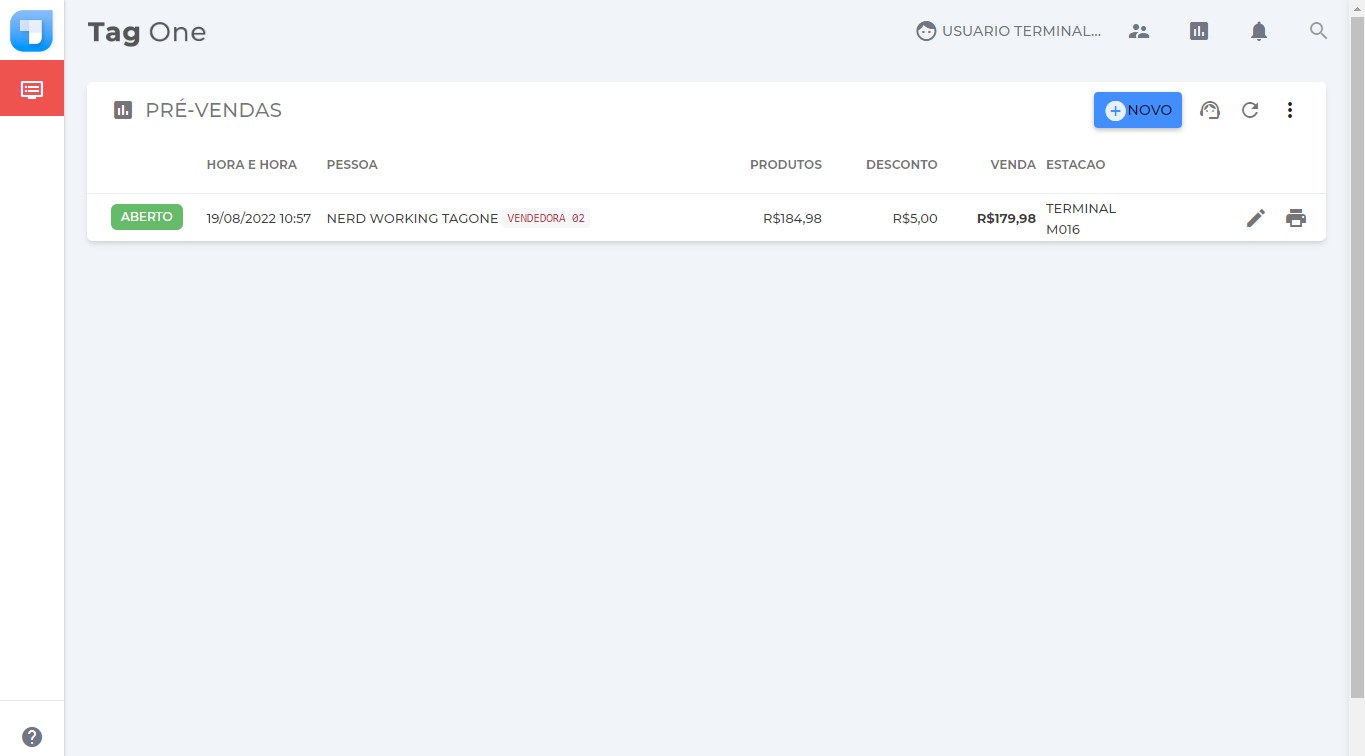Lançando pré-venda
Este procedimento grava o pré-venda em uma fila, que poderá ser acessada para alterações ou recebimento no caixa.
Menu
Atenção: Obrigatoriamente para realizar operações de PRÉ-VENDA precisa estar com uma estação configurada (Não precisa de caixa aberto).
Acesse o meu PDV > Pré-Venda
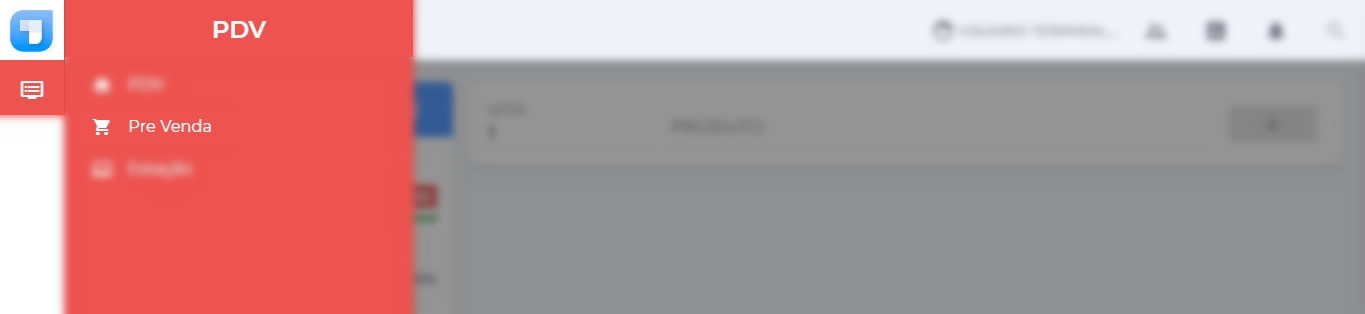
Lançando um pré-venda
Na tela de PRÉ-VENDA selecione o vendedor e adicione os produtos (Bipe ou digite o código de barras).
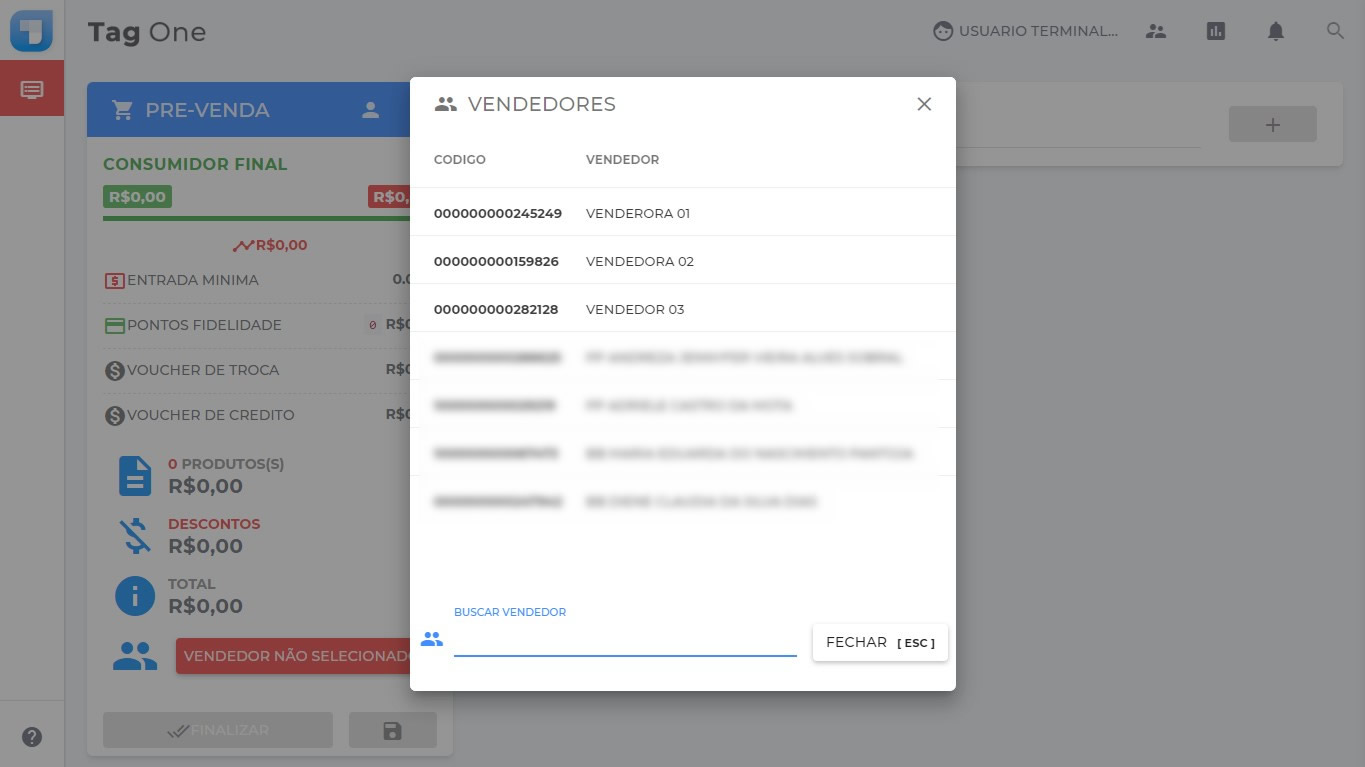
Opcional
- Alterar cliente: Por padrão, o pré-venda terá um cliente padrão, para alterar clique no ícone de pessoa na parte superior, selecione ou cadastre um novo cliente.
- Adicionar outro vendedor: No TagOne é possível adicionar múltiplos vendedores, para isso, selecione ou altere o vendedor antes de bipar o próximo item.
- Desconto/ Remover item: Pelo botão de ações em cada item é possível aplicar desconto no item ou remover.
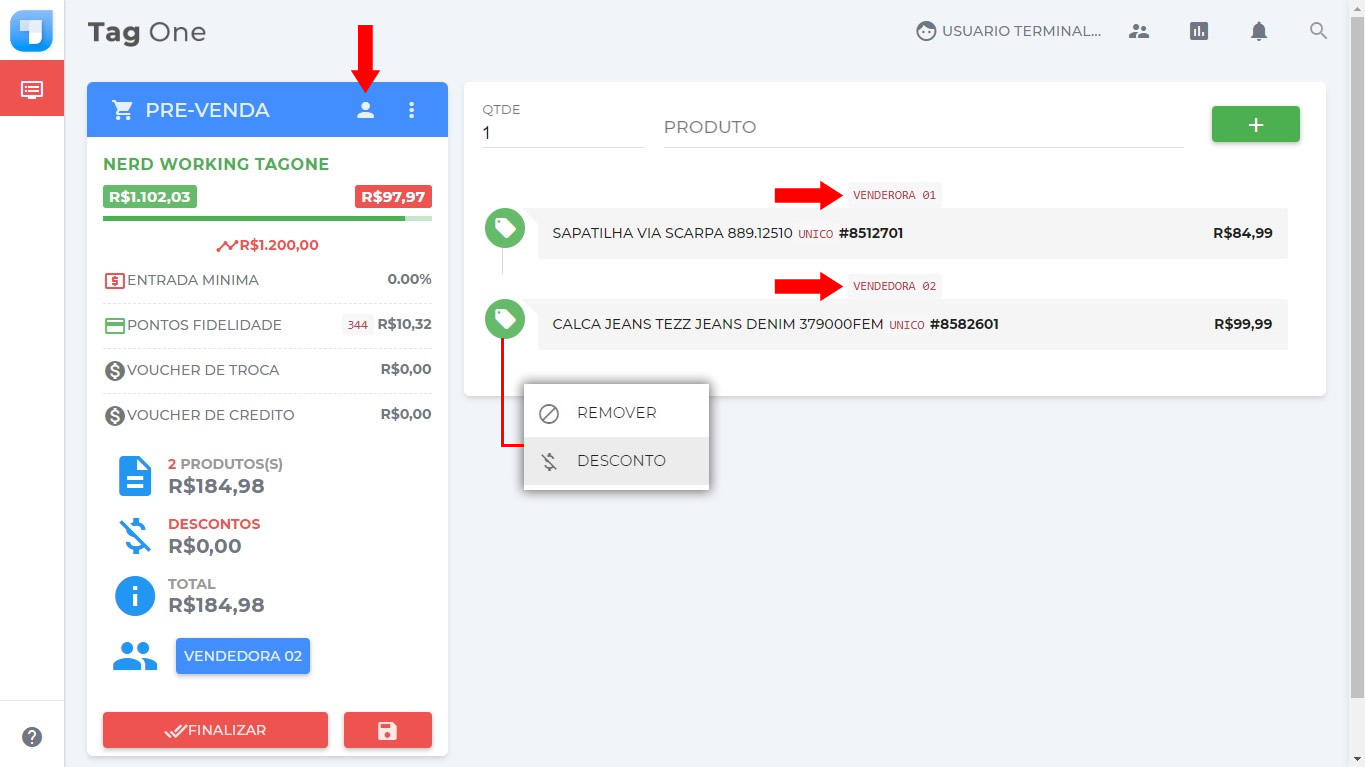
No bloco de desconto, informe o valor desejado em percentual ou valor e clique em APLICAR.
Atenção: Utilizando a opção de desconto pelo item, o desconto será aplicado somente ao item selecionado.
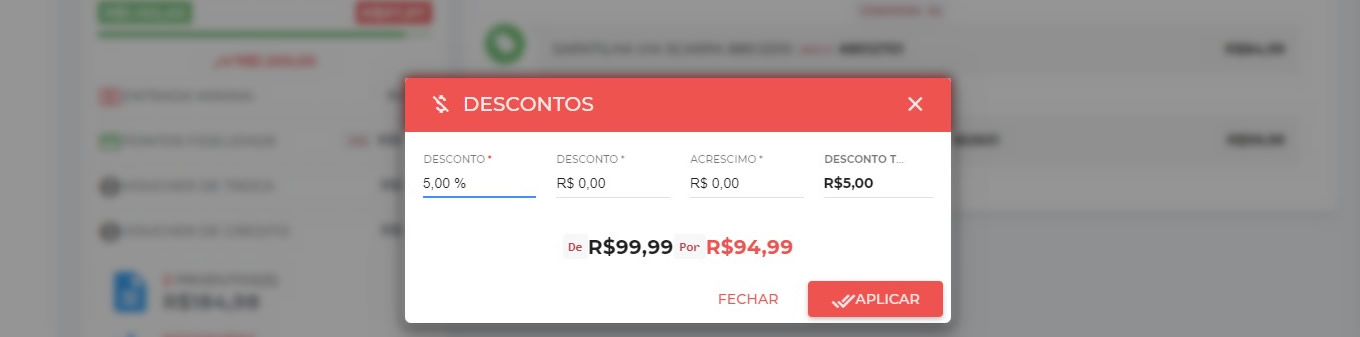
Menu Ações
No menu AÇÕES estão disponíveis algumas opções, como:
- Limpar Tela: Limpa todas as informações, para que sejam lançadas novamente;
- Descontos: Aplica desconto sobre o valor total da venda;
- Imprimir: Realiza a impressão, fica disponível após salvar o pré-venda.
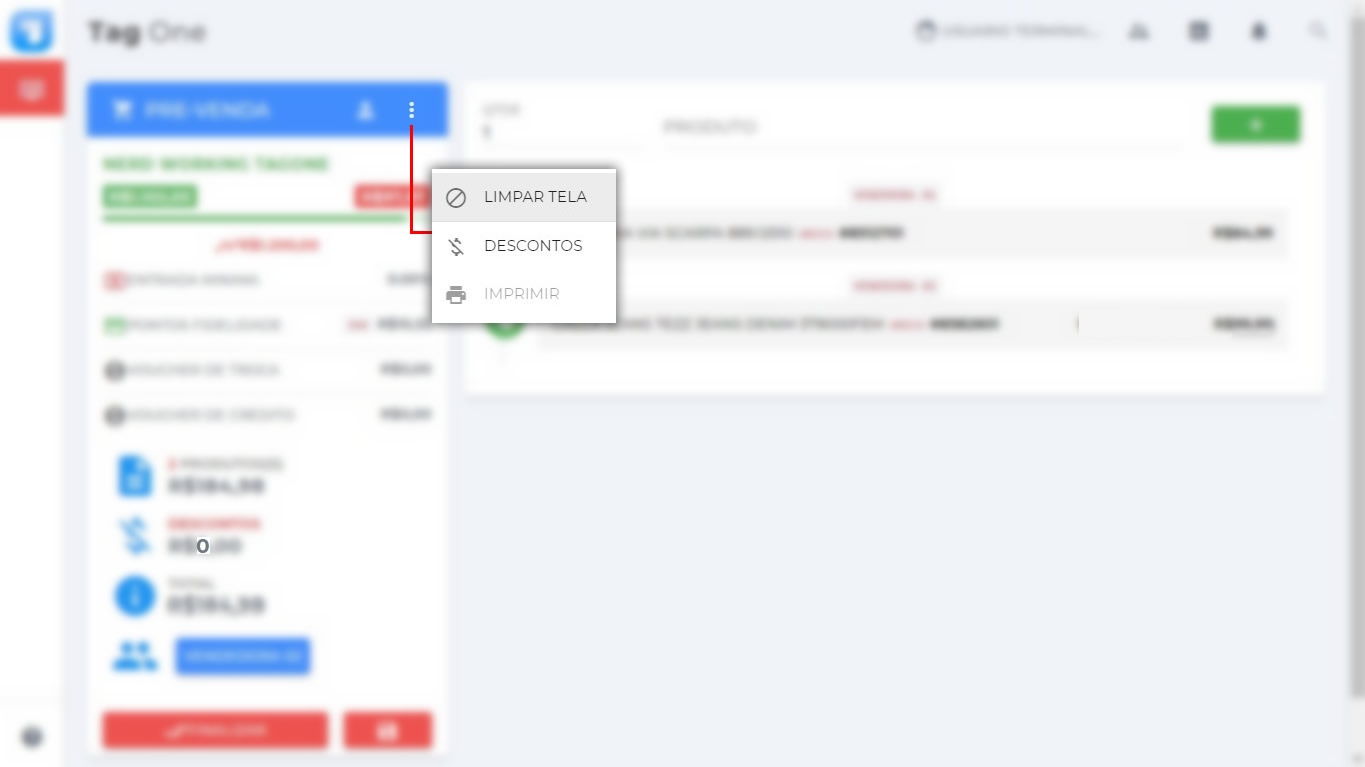
Salvando pré-venda
Ao salvar o pré-venda, será gerado e adicionado a lista de pré-vendas do PDV, sendo possível realizar a impressão.
Para salvar, preencha todas as informações do pré-venda e clique sobre o botão SALVAR, escolha entre SALVAR e SALVAR E IMPRIMIR.
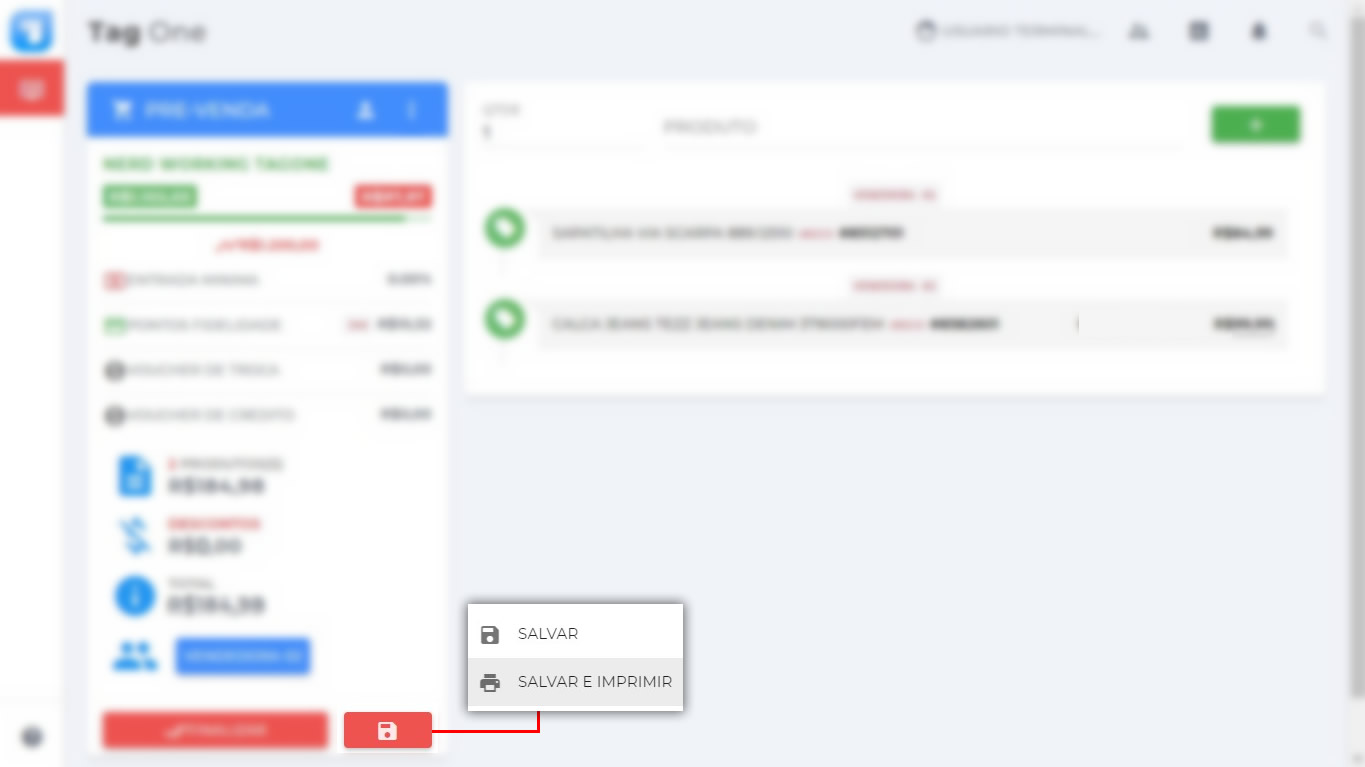
Finalizando pré-venda
Ao FINALIZAR um pré-venda, será aberto a tela de pagamento, serão apresentadas as formas de pagamento disponíveis para o cliente, realizando a negociação junto ao cliente.
Para finalizar o pré-venda clique no botão FINALIZAR na parte inferior.
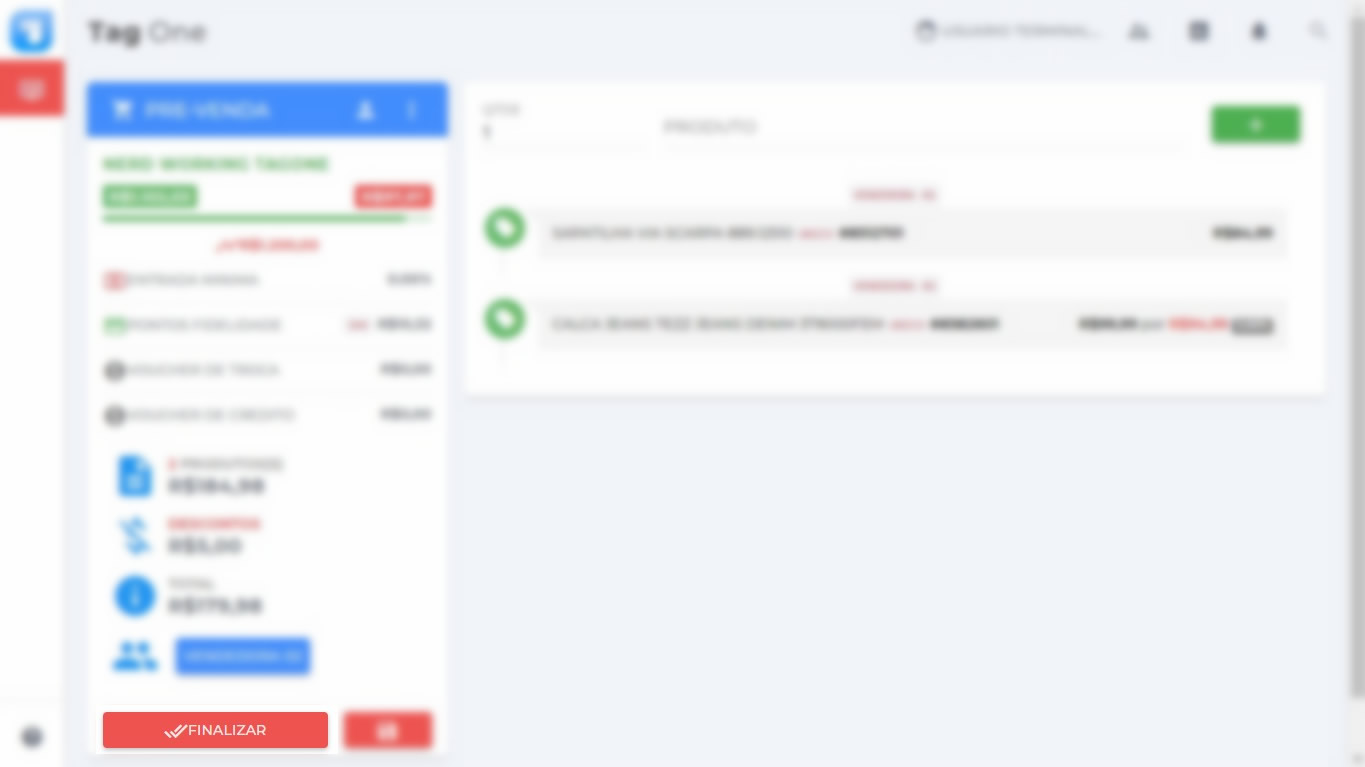
Será carregada a tela de pagamento, selecione a opção desejada informando o valor para a forma de pagamento escolhida.
Dica: O TagOne aceita múltiplas formas de pagamento, adicione uma forma de pagamento, informe o valor, e depois adicione a forma de pagamento seguinte.
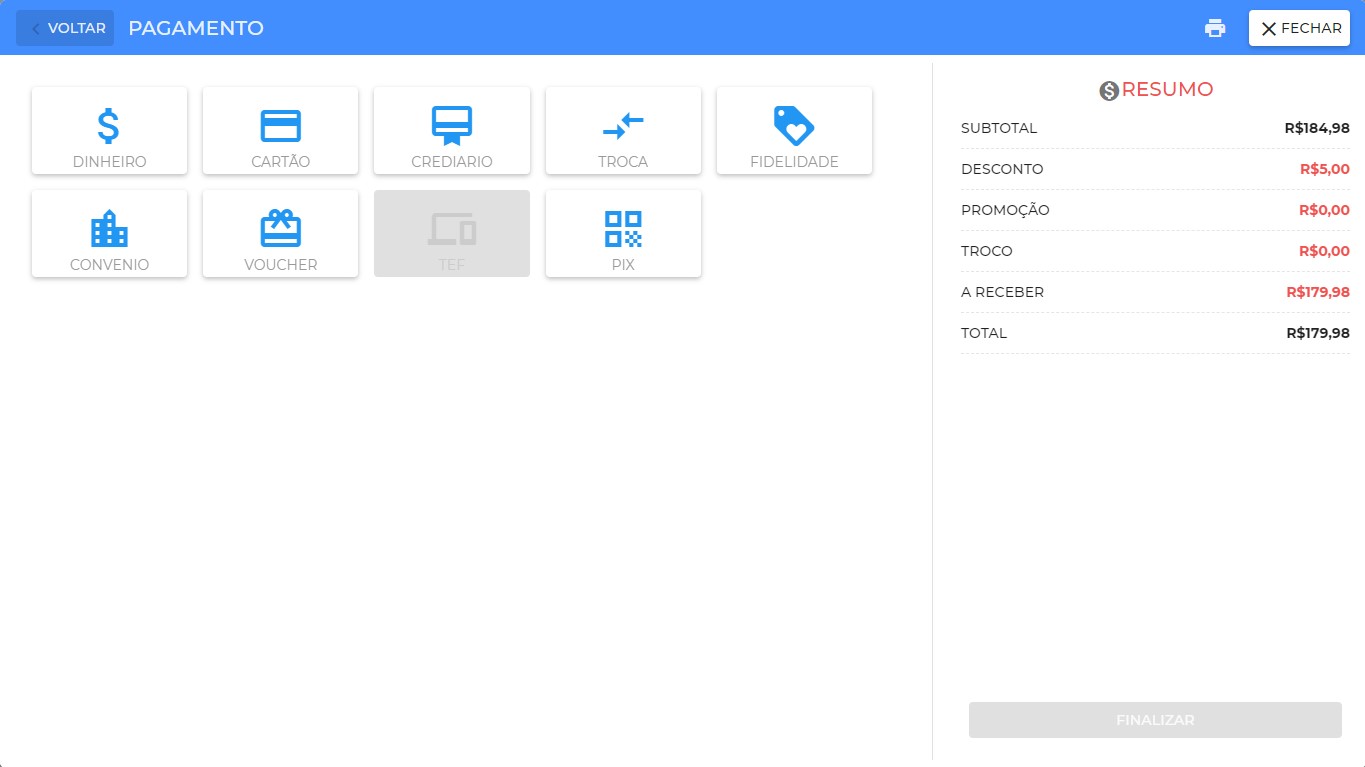
Em formas de pagamento com opção de parcelamento (Crediário, Cartão Crédito), será apresentado o valor de cada parcela de acordo com as condições de parcelamento disponíveis .
Escolha a condição desejada e clique sobre o valor para ser adicionado ao resumo.
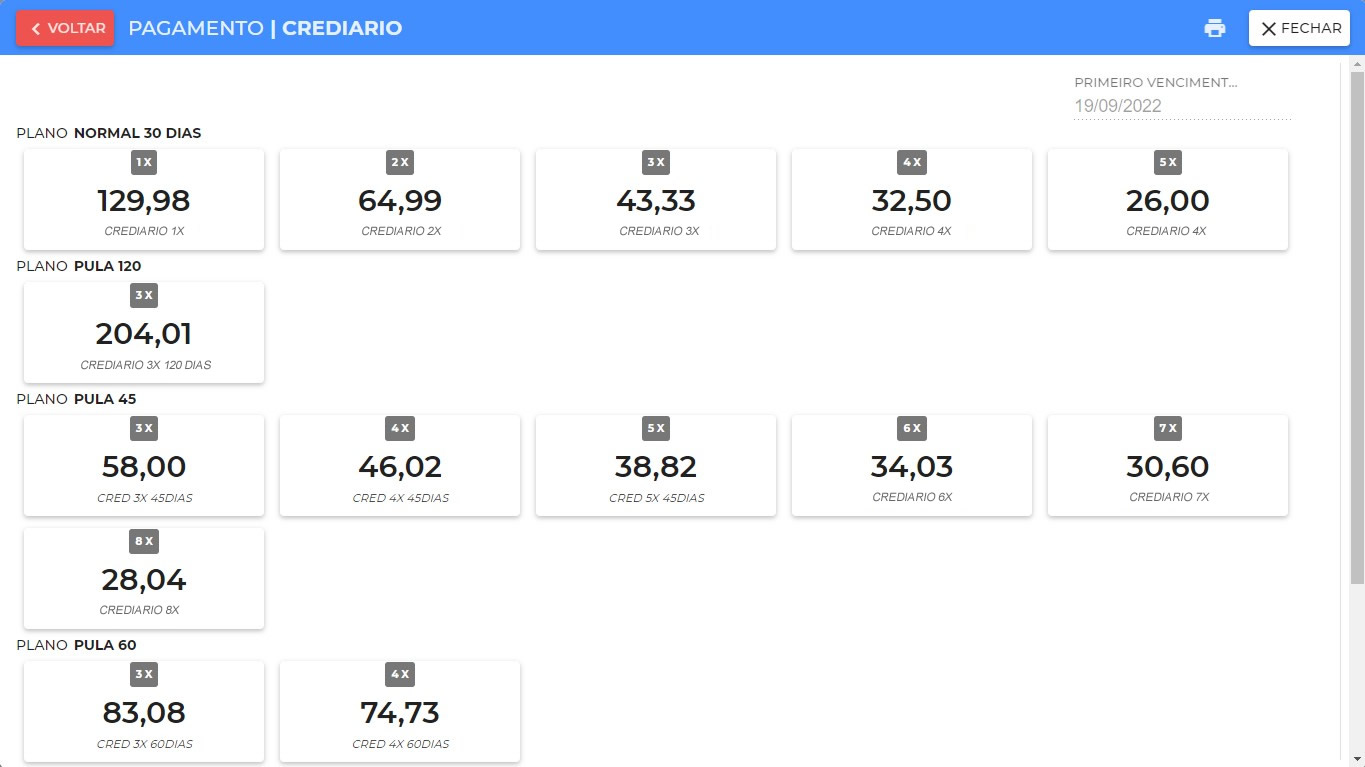
No exemplo abaixo foi adicionado a seguinte condição de pagamento: R$ 50,00 em dinheiro + R$ 141,95 em 3 parcelas no crediário.
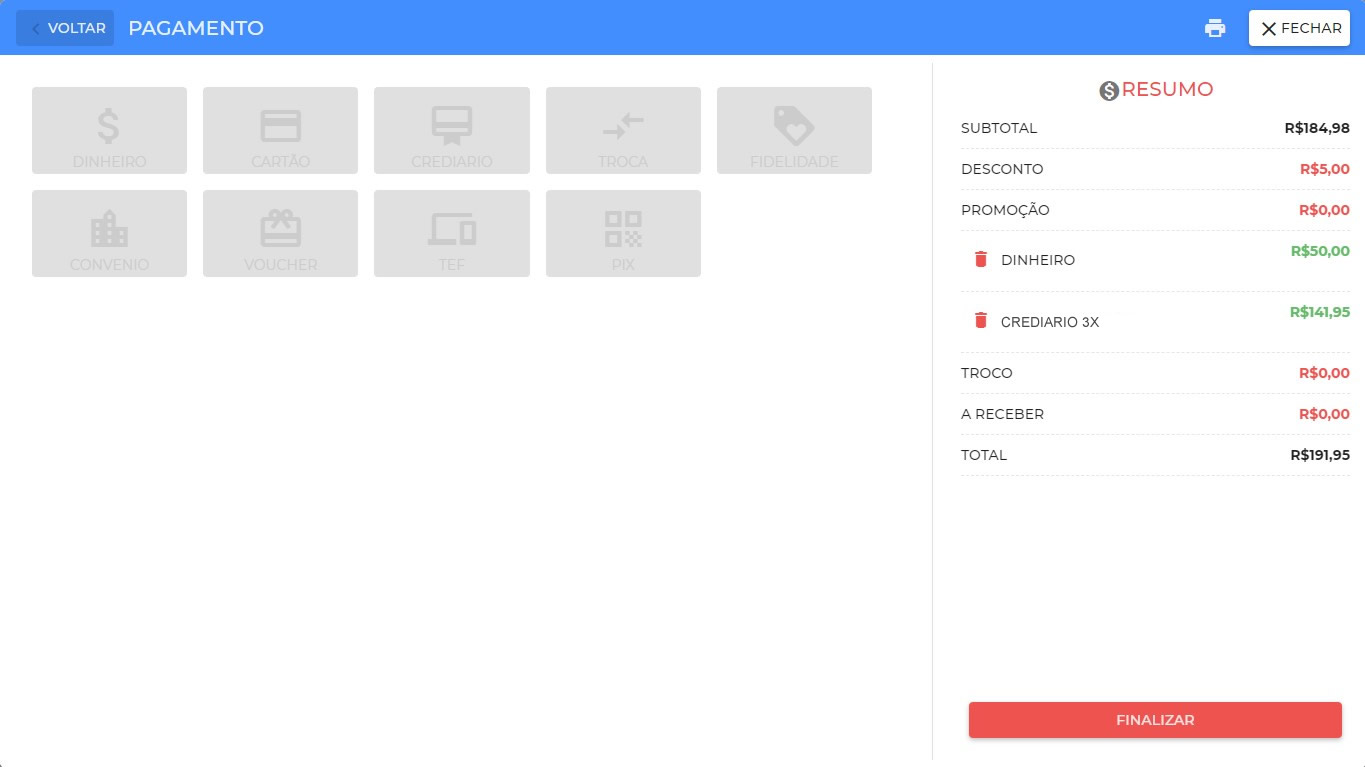
Para concluir, clique em FINALIZAR.
O pré-venda será adicionado à lista de pré-vendas do PDV, pronto para um operador de caixa realizar o recebimento, pois a forma de pagamento já estará gravada.